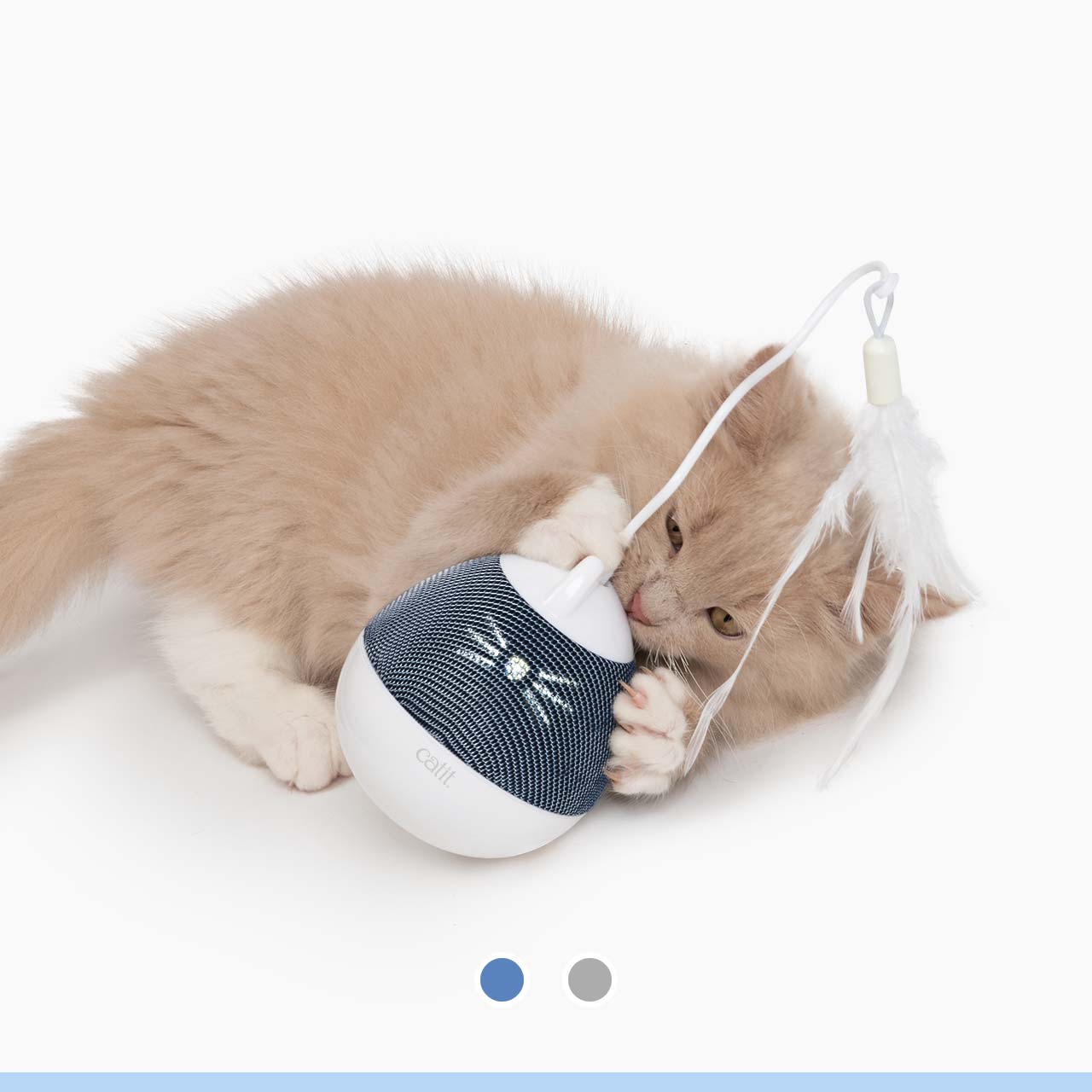他のヘルプとアドバイス項目 を確認する場合は商品を選択下さい。 Catit PIXI スマートファウンテン – Catit PIXIスマートフィーダー – Catit PIXIスマート6ミールフィーダー – Catit PIXIスマートマウスカメラ
次に進む前にそれぞれのご使用方法ガイドをご確認ください: アプリとWi-Fiの簡単スタートガイド | Catit PIXI Wi-Fi モードへの切り替えについて
ルーターに関するヒントを読むか、次のリンクをクリックして移動してください。
1. ルーターの近くに移動してください
はじめにスマートフォンもしくはタブレット、並びに Catit PIXIスマートデバイスをワイヤレスルーターのすぐ近くに置いて最適なWi-Fiシグナルを受信して下さい。Catit PIXIスマートデバイス並びにルーターの電源が入っていることを確認して下さい。
2. ルーターを再起動してください
ルーターの再起動を簡単に行う方法としてルーターの電源コードを抜き、30秒待って再度電源コードを差し込んでください。もしくはルーターの取り扱い説明書で確認ください。
3. あなたのルーターの接続設定を確認ください
Catit PIXIスマートデバイスはルーターと接続するのにSSIDとパスワードを入力するだけでいいか、他の認証が必要とされていないかをルーターの取り扱い説明書でご確認ください。
4. ルーターのWi-Fiシグナルが 2.4 GHzで
あることを確認して下さい
Catit PIXIスマートデバイスは2.4 GHzにのみ対応しております。5GHzでは接続ができません。ほとんどのルーターは自動で2.4 GHzか5GHzの信号を切り替えられますが、切り替えがされない場合はルーターの取り扱い説明書でご確認ください。

その他お試し頂ける方法として:
SSIDが2.4GHzと5GHzの2つある場合:
- 必ずスマートフォンが2.4 GHzのネットワークと接続していることを確認してください
- Wi-Fiが SSIDとパスワードをリクエストした際には 2.4GHzのSSIDを入力してください。
Catit PIXIスマートデバイスでは5GHzが使用できないため、設定を確認してみてください。
1つしかSSIDが無い場合2つのSSIDに分けることで解消する場合があります: 一つを 2.4 GHzとし、もう一つを5GHzとする。
これはルーターの設定で調整が可能です。ルーターの設定にアクセスするにはルーターの後ろに明記しているURLから進んでください。 (ユーザーネームとパスワードもルーターの裏面に明記されていることが多いです)
注意: SSIDを分ける場合は必ず違う名前をに設定するようにして下さい。
5. Wi-Fiの名前 (SSID)とパスワードを変更する
アルファベット小文字と大文字と数字のみを使用し記号は使用しないでください。 2.4GHzと5GHzのSSID (分かれている場合) が違う名前であることを確認してください。
以上を確認してみてください。
上記を試して頂き アプリとWi-Fi の簡単操作ガイドと併せて確認してください。 アプリとCatit PIXIスマートデバイスの接続には3分ほど完了までかかる場合があります。 接続されたらデバイスの白いWi-Fiの LED が点滅から常時点灯に変わります。
もしこれらの手順で接続ができない場合は他のWi-Fiネットワーク、もしくはスマートフォンのシステム (Android / IOS) で確認して頂きデバイス自体の問題でないことを確認することをお薦めします。それでも解決しない場合はカスタマーサービスまで問合せをお願いします。
各商品のアプリの使用方法についてはそれぞれの商品を選択下さい。 Catit PIXIスマートファウンテン | Catit PIXIスマートフィーダー | Catit PIXIスマート6ミールフィーダー